一 : Word怎么做工程进度计划表?用word快速绘制工程进度计划表的方法流程
工程进度计划表怎么做?在工程中经常处理的工作就是进度计划表了,这个东西分得很细,在这里我要讲的是快速,这个很重要,因为进度计划表绘制起来很麻烦,调整起来也很麻烦。在这里,我告诉大家一个简单的办法,用word快速绘制工程进度计划表,两三分钟就可以轻松搞定了。需要的朋友一起去看看吧!
怎样用word快速绘制工程进度计划表?
1、标题文字:当然是将进度计划的标题等东西打上去,并排好版。
2、选择字号:在这之前,建议选定当前空行的回车符,将字号改成你想在表格里填入汉字的字号,这样做的好处就是表格的行稿将被调整为该字号的行高。
3、页面设置:如果是横向打印,先在页面设置→纸张中将纸张方向设为横向。
4、插入表格:输入行、列的时候一定要估计好,这里以月进度为例,一个月按31天绘制,还应该有序号、分项工程名称、工程量、单位等,表格准备横向绘制,以31天中的每一天为一个单位,则序号约占2个单位,分项工程名称占8个单位,工程量占3个单位,单位占2个单位,加起来是31 2 8 3 2=46.因此表格列为46列。行数可以在输入时进行增加删除,但应根据分项工程项目的数量来确定,并应多数三行以上,以备更改。
5、表格调整:将第一、二列选中(也就是准备填入序号的那一块),点拆分单元格(记住是拆分而不是合并),将列数改为1列,看见了没有?我们已经快速的合并了这一片单元格,同样我们再见其他列如法炮制。这样做的好处就是用不着一列一列的用鼠标拖拉调整锌恚?∈笔×Α?br /> 表格填写:选中序号列,或者填入曰期的那一行,点格式→项目符号与编号→编号→在标有123序列的方框内点一下→自定义,编号格式、编号样式改为你想要的格式、样式,选择起始编号,编号位置选居中,对齐位置自己调整,确定后看着不满意就再点格式→项目符号与编号……重复操作,并更改参数。这样做的好处就是如果你在其中进行了剪切、复制、粘贴、插入、删除等操作的时候,该序列不发生变化。不过很多人不喜欢这个功能,那么也可以跳过这一步,自己一格一格的往里面输入吧。如图调整大小:分项工程名称中的内容填完以后,用鼠标拖拉表格右下方的句柄(如果看不到句柄,可以先按一下次Ctrl Num5),将表格进行缩放,是表格在页面中比较美观,这一步必须放在绘制进度横线之前,以达到省时的目的。
6、绘制横线:如果是像平时那样一根根的绘制,那我就不用写这样一篇东西了,注意了,整篇文章的精华都在这里!先确定你的曰期列都是一样宽,因为曰期有的是一位数,有的是两位数,可能两位数的会比较宽一点,一定要调整一致(可以选中该片,表格属性→列→指定宽度中调整)。确定之后,先按住shift键在一个单元格内划一条短横线,双击横线→大小,将横线宽度和单元格的宽度调整一致,线型选为3磅(建议值),按住Ctrl键加方向键,将横线移动到表格中合适的位置,将显示比例调整为200%,以便精确调整,横线合适的位置纵向应该在表格的中心,横向应该刚好填满表格并向右稍微移动一个像素(这是为了保证这根横线属于我们看见的那个单元格,而不是左边的那个单元格)。选中单元格(记住是单元格而不是那根线),复制,拖动鼠标选中需要划线的多个单元格,粘贴,看见了没有?就是这么简单!如果你在表格中经常使用到半天这个单位,也可以制作一个前半天和一个后半天在表格中使用。
7、存为模板:最后,如果这个表格经常需要使用的话,别忘了将它存成模板,下次制表格就轻松了。
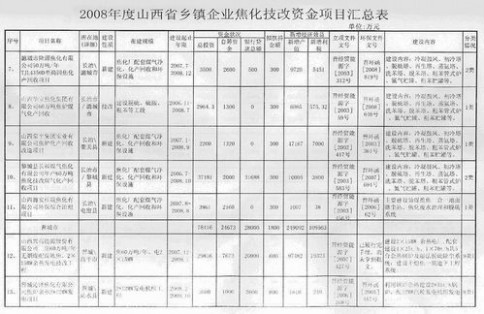
教程结束,以上就是关于Word怎么做工程进度计划表?用word快速绘制工程进度计划表的方法流程的全部内容,是不是很迅速呢?
相关教程推荐:
excel施工进度计划表怎么画?excel绘制施工进度图的教程
用excel制作一张生产计划表
用Excel做个工程倒计时牌的图文步骤
二 : PPT2003中怎么绘制流程图
流程图有其最基本的组成,输入、输出、开始、结束、箭头,条件框。在绘图栏中可以直接选择流程图也可以自己用图形进行拼装,两者最大的不同就是,选择流程图选项之后所做成的流程图可以进行自我修正的。下面为大家介绍下用自选图形和箭头做一个简单的流程图以及添加流程框及流程线。感兴趣的朋友可以借此机会学习下。会的朋友也可以巩固下哦。
1、打开“开始”菜单——Microsoft office——Microsoft Power Point 2003。

2、进入“Microsoft Power Point 2003”编辑界面。如下图:
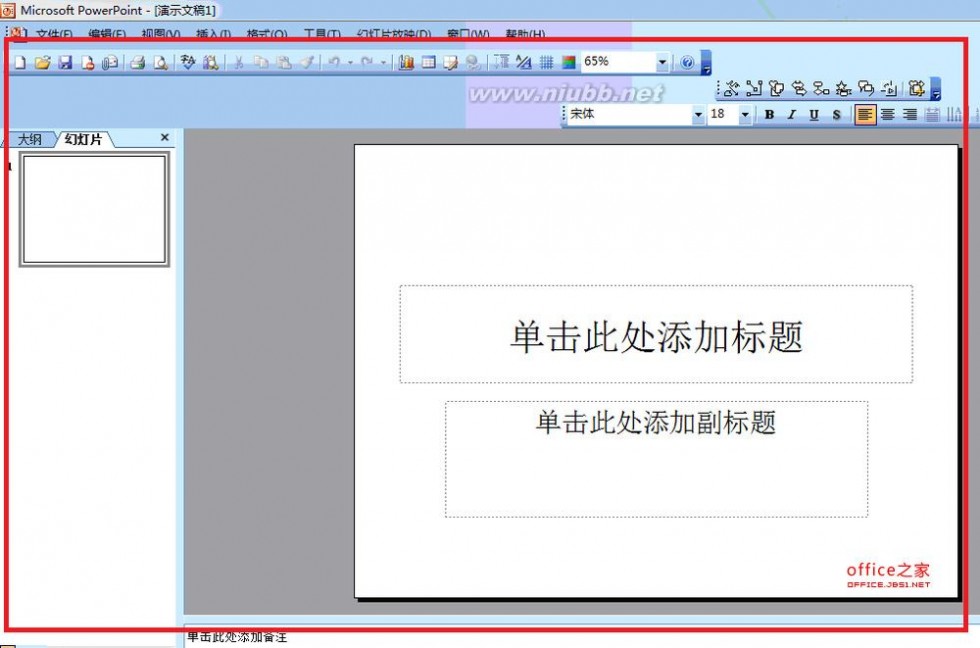
3、首先我们知道,流程图有其最基本的组成,输入、输出、开始、结束、箭头,条件框。下来我们就来看看流程图最基本的做法。首先打开绘图栏。

4、我们把绘图栏打开之后,里面有许多基本的绘图所需要的图形。也可以直接选择流程图,直接选择流程图和我们自己用图形拼装起来的流程图最大的不同就是,选择流程图选项之后所做成的流程图可以进行自我修正。

5、我们可以用自选图形和箭头做一个简单的流程图。如下图,三个图形均来自“自选图形”,流程图的箭头就来自“箭头”选项。这是一个最简单的流程图的框图。如果需要更多步骤,大家可以直接参照这两步进行添加。

6、添加框图和箭头的方式如下。下图为添加流程框的方法。
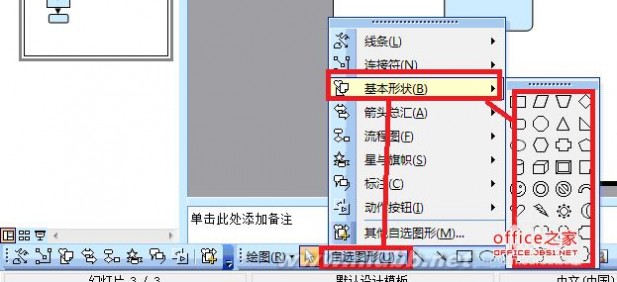
7、以下为添加流程线的方法。

三 : word2003数据流程图的绘制
在工作中,我们常常会需要绘制诸如业务流程之类的流程图。[www.61k.com]如果使用比较经典的流程图绘制工具,比如Visio,可能会觉得比较麻烦,而且也不容易与Word文档一起排版。我们常常需要在线条的对准等细节问题上耗费大量的时间。这里,就详细介绍一下使用Word2003绘制流程图的方法。
1、首先在“绘图”工具栏上,单击“自选图形”,指向“流程图”,再单击所需的形状。

2、单击要绘制流程图的位置。此时你会发现,在页面上出现了如下图所示的虚框。
绘图画布是在创建图形对象(例如自选图形和文本框)时产生的。它是一个区域,可在该区域上绘制多个形状。因为形状包含在绘图画布内,所以它们可作为一个单元移动和调整大小。明白吧,这个绘图画布可帮助您排列并移动多个图形,当图形对象包括几个图形时这个功能会很有帮助。还记得以前要在Word中排列、移动一组图形的麻烦吗?有了绘图画布,这些烦恼就不再困扰你了。
绘图画布还在图形和文档的其他部分之间提供一条类似框架的边界。在默认情况下,绘图画布没有背景或边框,但是如同处理图形对象一样,可以对绘图画布应用格式。
3、在绘图画布上插入你选择的那个图形。就像这样,插入一个矩形。

4、若要向流程图中添加额外的形状,请重复步骤 1 到3,再按所需的顺序对其进行排列。如果绘图画布太小,没办法把所有你要画的流程图放进去怎么办?没关系你可以调整它的大小。看到上图的绘图画布周围比较粗的几个小线条了吗?选择它们,你可以任意的增大或者缩小绘图画布了。如果不想使用绘图画布,可以将图形对象从绘图画布上拖下来,选择绘图画布,然后将之删除。
5、我们一遍遍的重复步骤1到3,终于画出了如下图所示的流程图的基本框架。
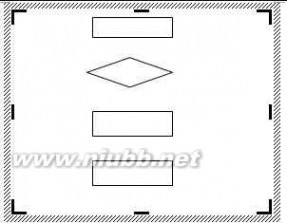
6、接下来,要做什么呢?既然是流程图,自然是要建立各种图形之间的连接了。这里我们使用Word2003提供的一个非常好用的自选图形——连接符来建立连接。
什么是连接符?你希望使用线条来连接形状并保持它们之间的连接吗?这就是连接符的作用。连接符看起来像线条,但是它将始终与其附加到的形状相连。也就是说,无论你怎样拖动各种形状,只要它们是以连接符相连的,就会始终连在一起。
在Word2003提供了三种线型的连接符用于连接对象:直线、肘形线(带角度)和曲线。
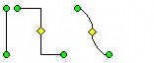
选择连接符自选图形后,将鼠标指针移动到对象上时,会在其上显示蓝色连接符位置。这些点表示可以附加连接符线的位置。
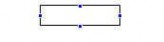
7、我们首先用带箭头的肘形线连接符和直线连接符将图形连接到一起,如图。
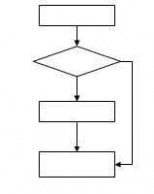
8、这时发现你需要将最下面的矩形向下挪动一点,因此你拖动了这个矩形。发现了吗?连接符在随着矩形的拖动而有了变化。是的,它始终没有离开矩形。
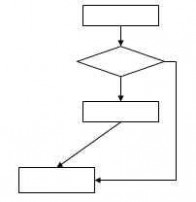
9、当然,你也可能发现有一条连接符连接错了地方,需要调整一下。该怎么做呢?你需要先解除连接符的锁定。具体操作方法是:
(1)移动连接符的任一端点(对,就是那个红色的端点),则该端点将解除锁定或从对象中分离。
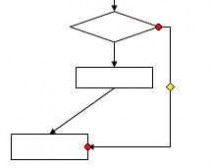
(2)然后可以将其锁定到同一对象上的其他连接位置。
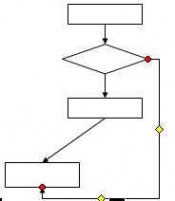
10、接下来,我们需要在图形中添加文字。用鼠标右键单击形状,单击“添加文字”并开始键入。可以使用文档的排版工具对文字进行居中、字体、颜色等属性修改。
需要注意的是,在Word2003中不能向线段或连接符上添加文字,但可以使用文本框tu12.jpg 可在这些绘图对象附近或上方放置文字。下图为流程图的范例。其中的画布颜色、线条的颜色都可以通过绘图工具栏修改。
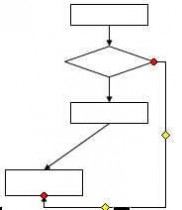
11、如上面的步骤,我们已经很快的画好了一个流程图。但是,您可能会希望调整一下整个流程图在画布中的位置。该如何操作呢?在Word以前的版本中,这样的操作必须一个一个的选择图形移动。但是在Word2003中提供了很好的组合移动的方式。来尝试一下吧。

首先用鼠标选取需要移动的图形组。如图所示的虚框部分,就是鼠标选取的区域。

61阅读提醒您本文地址:
12、注意到了吗?被选取的图形的所有节点都很清楚地显示了出来。
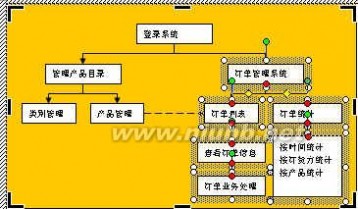
13、此时,您可以用鼠标移动这个区域。就可以轻松的将整个需要移动的图形组一次性的移动了。需要注意的是,必须确定鼠标为四向箭头时才能拖动。

好了,至此关于使用Word2003绘制流程图的方法就介绍完了。您还可以用同样的方法轻松的创建组织结构图等多种图表。
61阅读提醒您本文地址:
本文标题:word绘制流程图-Word怎么做工程进度计划表?用word快速绘制工程进度计划表的方法流程61阅读| 精彩专题| 最新文章| 热门文章| 苏ICP备13036349号-1